Windows10系统之家 - 安全纯净无插件系统之家win10专业版下载安装
时间:2019-11-22 09:04:49 来源:Windows10之家 作者:huahua
小伙伴们,小编今天来教你们一个很厉害的技能,那就是使用事件查看器来查看错误日志。是不是觉得从名字上听着就很高大上的感觉?来来来,我们接着往下看,下面小编介绍win10事件查看器查看错误日志的方法。
小编最近在了解着怎么使用事件查看器查看错误日志呢,经过我的苦心钻研,终于研究出来了。今天小编就来和小伙伴们分享win10事件查看器查看错误日志的方法。
win10事件查看器查看错误日志的方法
1.在“开始”中右键,找到“事件查看器”。
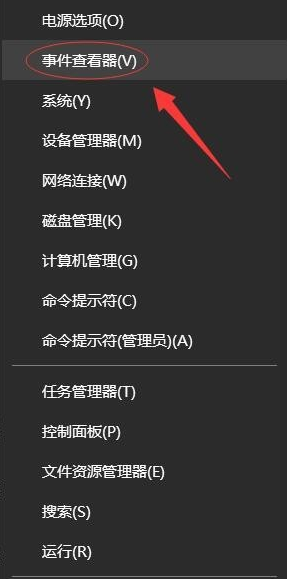
错误日志电脑图解-1
2.在事件查看器页面中点击“管理事件”。
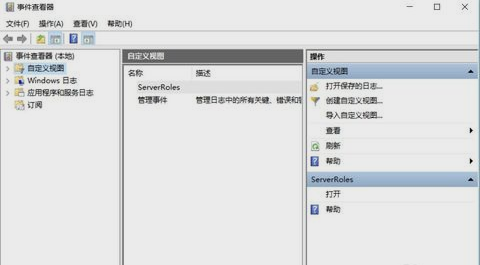
错误日志电脑图解-2
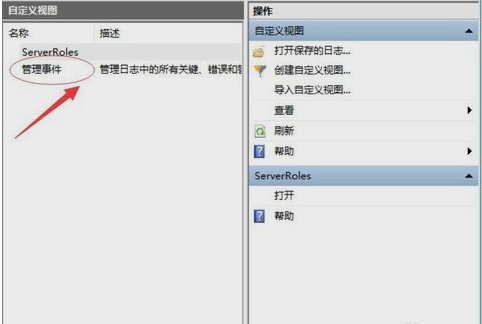
错误日志电脑图解-3
3.可以看到错误日志列表,点开看就能够看到错误提示信息,再找到原因。
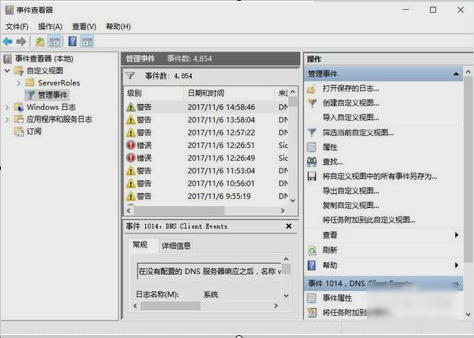
事件查看器电脑图解-4
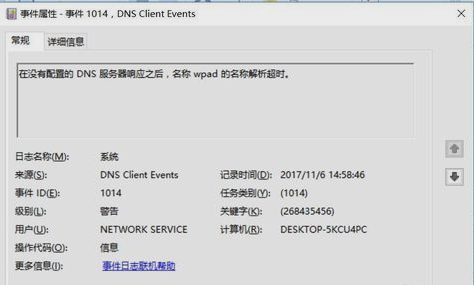
事件查看器电脑图解-5
、
4.被警告的日志,追踪问题所在。
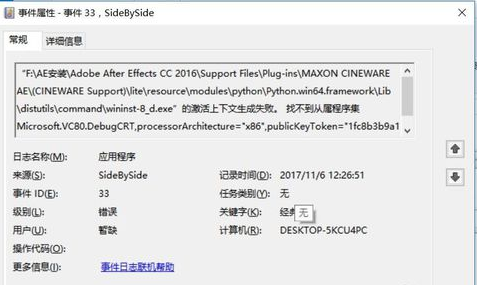
错误日志电脑图解-6
5.当然,还可以查看window日志,应用程序和服务日志。
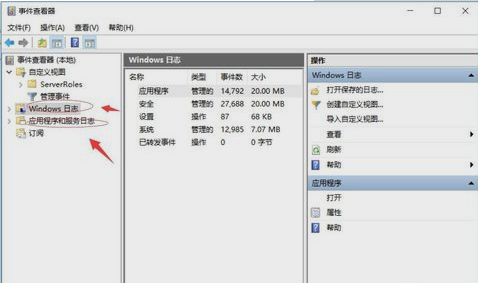
错误日志电脑图解-7
那么小编就已经将用事件查看器查看日志的方法告诉你们啦~~那我就先闪了哈~
热门教程
热门系统下载
热门资讯





























